WinXP系统电脑屏幕的上锁方法。如何给WinXP系统电脑屏幕上锁?
时间:2017-07-04 来源:互联网 浏览量:
今天给大家带来WinXP系统电脑屏幕的上锁方法。如何给WinXP系统电脑屏幕上锁?,让您轻松解决问题。
WinXP系统电脑屏幕怎么上锁 WinXP屏幕锁定的快捷键是什么 随着网络的盛行,越来越多人开始注重保护个人隐私,在使用电脑的时候会更加小心。有时候个人在工作的时候需要外出一会,但又不想让别人看到电脑里面的内容,关机又比较麻烦,这时只需给电脑上锁即可解决问题。那么WinXP电脑怎么上锁呢?
方法一:
1、第一种办法,点击电脑左下端的“开始”。由于每个电脑不同,我这台电脑只“提供关闭或重新启动计算机,或者从待机或休眠状态激活的选项”。

2、点击右下角“我的电脑”,可以看到“注销(L)”、“关闭计算机(U)”。
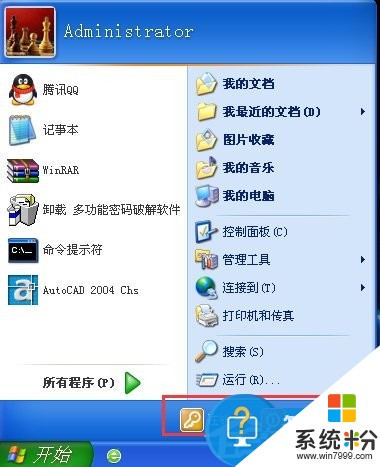
3、点击“关闭计算机”,进入之后“关闭计算机”面板,有三个选项:“待机(S)”、“关闭(U)”、“重新启动(R)”。
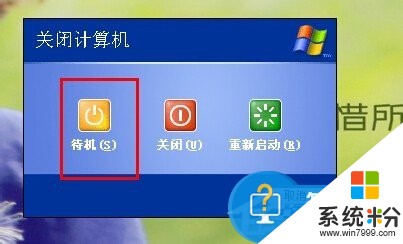
4、点击“待机(S)”即可,此时,电脑会出现暂时的断电,不要担心,只要按下主机箱上面的开机按钮,输入密码即可进入。
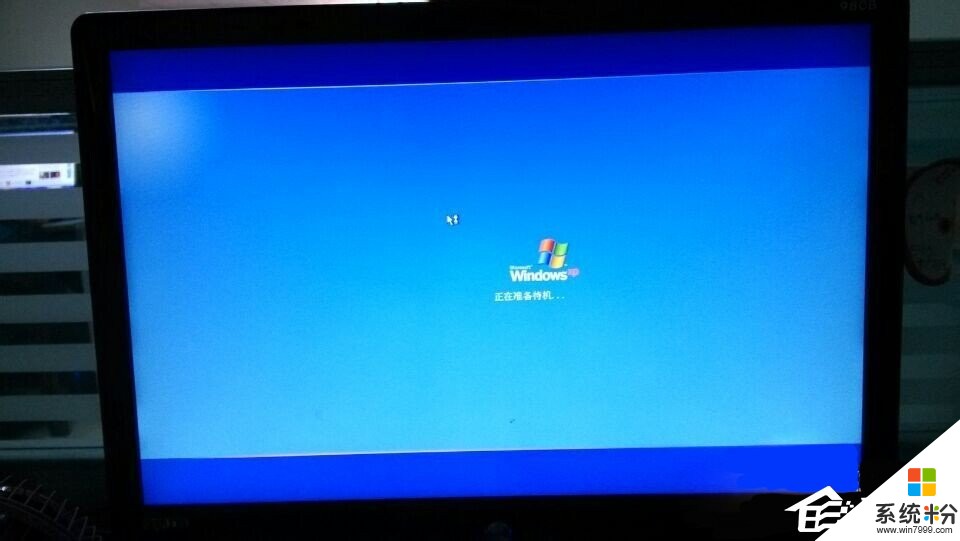
方法二:
上述的办法可以使用,不过也算复杂,那么还可以直接点击ctrl和Alt之间的windows键,同时按住“L”,即可对电脑进行上锁。

此时电脑处于锁定状态,如果没有密码,其他人是无法登陆的,自己需要使用的时候,输入密码登陆即可。
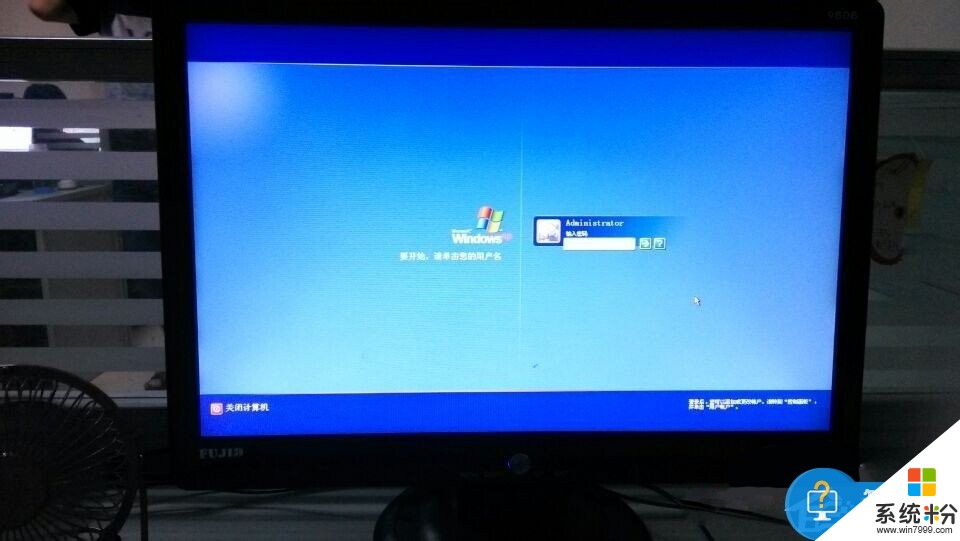
注意事项
有的电脑版本在“开始”里面有“锁定”选项,可以直接选择“锁定”,完成对电脑上锁。
如果不怕麻烦的话,还可以再网上下载一个屏幕挂机锁,按照提示操作即可。
上面就是WinXP电脑上锁的方法介绍了,一共有两种方法可以对电脑屏幕上锁,使用快捷键的方法最便捷,记得要先设置开机密码。
以上就是WinXP系统电脑屏幕的上锁方法。如何给WinXP系统电脑屏幕上锁?教程,希望本文中能帮您解决问题。
相关教程
- ·电脑屏幕上锁的方法 WinXP屏幕如何用快捷键锁定
- ·xp系统如何锁定屏幕 锁定电脑桌面屏幕的操作步骤 xp系统锁定屏幕的方法 锁定电脑桌面屏幕的操作步骤
- ·WINXP系统如何调整电脑屏幕分辨率 WINXP系统调整电脑屏幕分辨率的方法
- ·xp系统屏幕怎么锁定,xp系统屏幕锁定技巧
- ·WinXP系统更改屏幕分辨率的方法有哪些 WinXP系统如何更改屏幕分辨率
- ·WinXP系统屏幕倒立怎么将倒立的屏幕界面摆正 WinXP系统屏幕倒立将倒立的屏幕界面摆正的步骤
- ·XP打印机驱动安装失败怎么办?
- ·winxp系统本地连接不见了怎么办
- ·xp系统玩war3不能全屏怎么办
- ·xp系统开机蓝屏提示checking file system on c怎么解决
Xp系统教程推荐
- 1 xp系统ie8安装失败怎么解决 新萝卜家园XP升级ie8失败的排查方法有哪些
- 2 windous xp台式电脑怎样启用休眠功能 windous xp台式电脑启用休眠功能的方法有哪些
- 3 索尼手机4.4系统安装激活XPosed框架的方法有哪些 索尼手机4.4系统如何安装激活XPosed框架
- 4WinXP不显示完整文件夹路径该是如何处理? WinXP不显示完整文件夹路径该处理的方法有哪些?
- 5XP改系统登录名时如何把CMD默认提示路径也更改 XP改系统登录名时怎样把CMD默认提示路径也更改
- 6xp系统u盘格式如何解决 深度技术xp系统转换U盘格式的方法有哪些
- 7WinXP文件无法复制路径太深的解决方法有哪些 WinXP文件无法复制路径太深该如何解决
- 8xp系统里,怎样快速将U盘FAT32格式转换成NTFS格式功能? xp系统里,快速将U盘FAT32格式转换成NTFS格式功能的方法?
- 9xp系统如何开启远程连接网络级别身份验证功能 xp系统怎么开启远程连接网络级别身份验证功能
- 10开启Guest账户后深度技术XP系统无法访问网络怎么解决 开启Guest账户后深度技术XP系统无法访问网络如何解决
Xp系统热门教程
- 1 xp系统屏幕刷新率如何设置|xp设置屏幕刷新率的方法
- 2 萝卜家园xp怎样设置打印机共享
- 3 教你在xp下安装icloud pc客户端
- 4winxp系统自带播放器怎么安装,xp下安装自动播放器的方法
- 5xp精简版系统驱动加载出错最佳解决方法
- 6Winxp 32位系统怎么用大内存 Winxp 32位系统可以用大内存的方法
- 7xp系统下硬盘安装win7系统怎么操作 xp系统下硬盘如何安装win7系统
- 8不用卸载旧版 直接安装Windows XP SP3
- 9xp资源管理器总崩溃重启怎么办|xp资源管理器怎么修复
- 10exploer.exe错误引起雨林木风Win7登陆黑屏的解决方法有哪些 exploer.exe错误引起雨林木风Win7登陆黑屏怎么解决
最新Xp教程
- 1 XP打印机驱动安装失败怎么办?
- 2 winxp系统本地连接不见了怎么办
- 3 xp系统玩war3不能全屏怎么办
- 4xp系统开机蓝屏提示checking file system on c怎么解决
- 5xp系统开始菜单关机键消失了怎么办
- 6winxp系统开启AHCI操作的方法有哪些 winxp系统开启AHCI操作的方法有哪些
- 7进入XP系统后,操作迟延太久如何解决 进入XP系统后,操作迟延太久解决的方法有哪些
- 8Win8.1专业版资源管理器explorer.exe频繁重启的解决方法有哪些 Win8.1专业版资源管理器explorer.exe频繁重启该如何解决
- 9xp系统ie8安装失败怎么解决 新萝卜家园XP升级ie8失败的排查方法有哪些
- 10大地 XP系统验证码显示小红叉,无法输入网页验证码怎么解决 大地 XP系统验证码显示小红叉,无法输入网页验证码怎么处理
